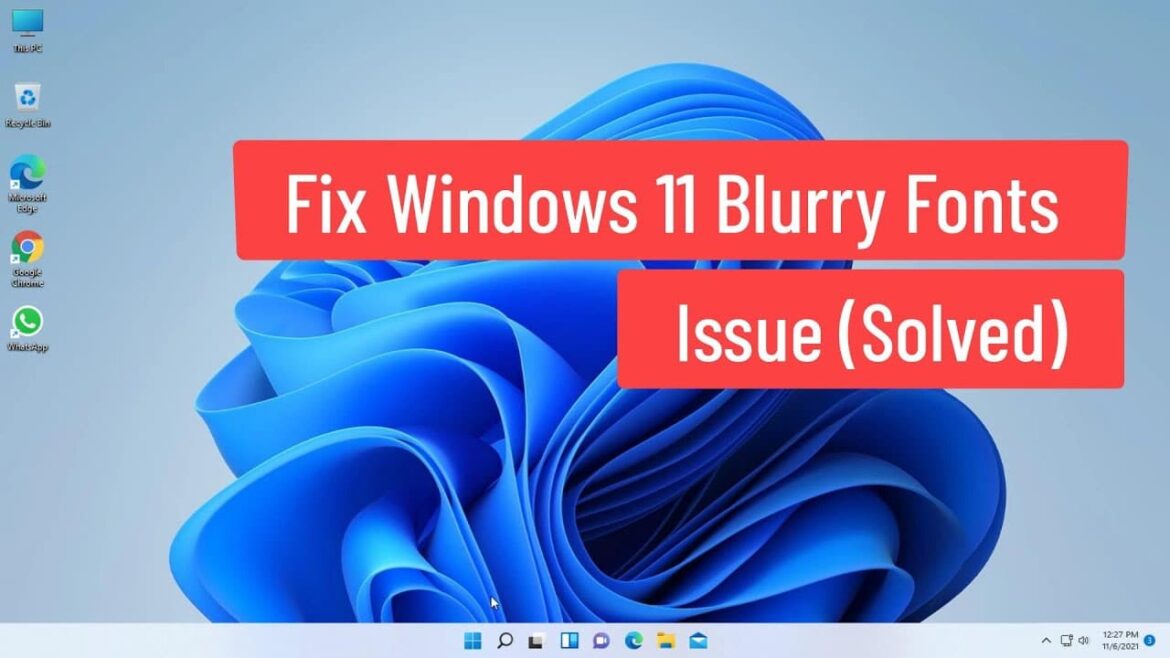360
Если шрифт в Windows 11 размыт, вы можете принять соответствующие меры. Два решения помогут справиться с проблемой
Шрифт Windows 11 расплывается: больше разборчивости с ClearType
Если шрифт Windows 11 размыт, можно улучшить его отображение с помощью функции ClearType. Функция улучшения шрифта уже была доступна в предыдущих версиях Windows и реализована в новейшей системе Microsoft. Однако для оптимизации отображения шрифта необходимо выполнить несколько шагов и присмотреться к нему повнимательнее:
- Откройте приложение «Настройки» на клавиатуре с помощью комбинации «клавиша Windows + I».
- Нажмите на «Персонализация» в левой колонке.
- В разделе «Связанные настройки» перейдите к пункту «Настроить текст ClearType».
- В открывшемся окне «Оптимизация текста ClearType» установите флажок «Активировать ClearType», если он еще не установлен. Подтвердите выбор кнопкой «Далее».
- Теперь следуйте инструкциям на экране.
- В пять шагов вы можете выбрать шрифт, который, по вашему мнению, выглядит наиболее четко.
- В качестве альтернативы можно попробовать отключить оптимизацию ClearType на четвертом шаге. Это может дать вам более подходящий шрифт.
Windows 11 Шрифт размыт: отрегулируйте масштабирование DPI
Если шрифт Windows 11 по-прежнему размыт, проверьте масштабирование DPI и протестируйте различные настройки. Здесь также можно достичь цели всего за несколько шагов:
- Кликните на свободной области рабочего стола правой кнопкой мыши
- Перейдите к пункту «Настройки дисплея». Откроется приложение «Настройки»
- В правой колонке в разделе «Масштабирование» вы можете настроить размер текста. По умолчанию отображаются такие значения, как 100, 125, 150 и 175 процентов, если нажать на стрелку. Идеальный размер уже должен быть установлен с добавлением «рекомендуется»
- Нажав на «Масштаб», вы также можете попробовать свои собственные значения между 100 и 500 процентами в разделе «Масштаб, задаваемый пользователем». Новая конфигурация подтверждается нажатием на галочку.
- Однако будьте осторожны с настройками, так как в случае сомнений изображение может стать настолько нечитаемым, что вы вряд ли сможете вернуться к прежним настройкам.
- В качестве альтернативы вы можете использовать ползунок в разделе «Размер текста», чтобы увеличить размер шрифта по своему вкусу.
- Если эти меры не помогли, обратитесь в службу поддержки Microsoft.